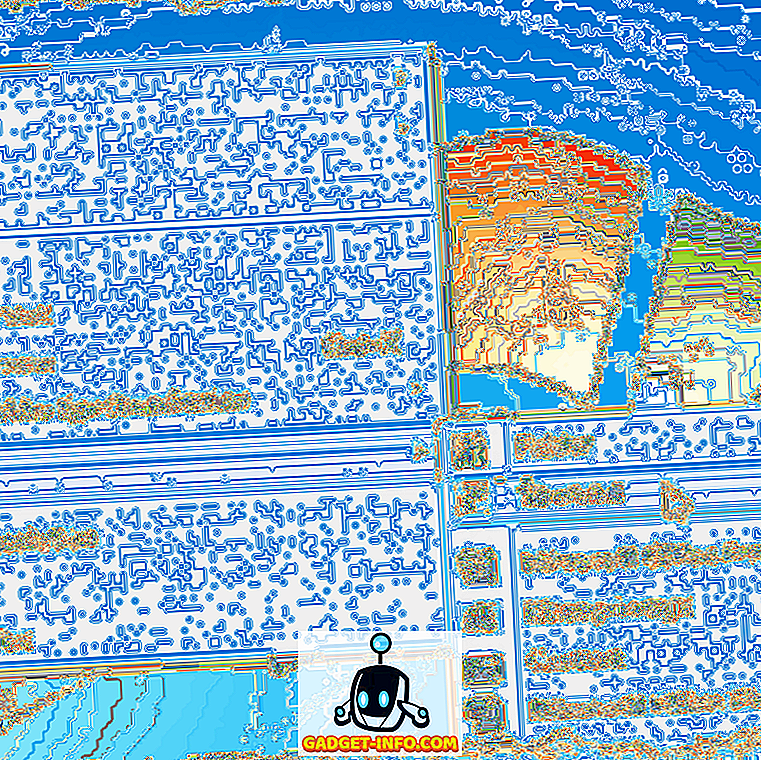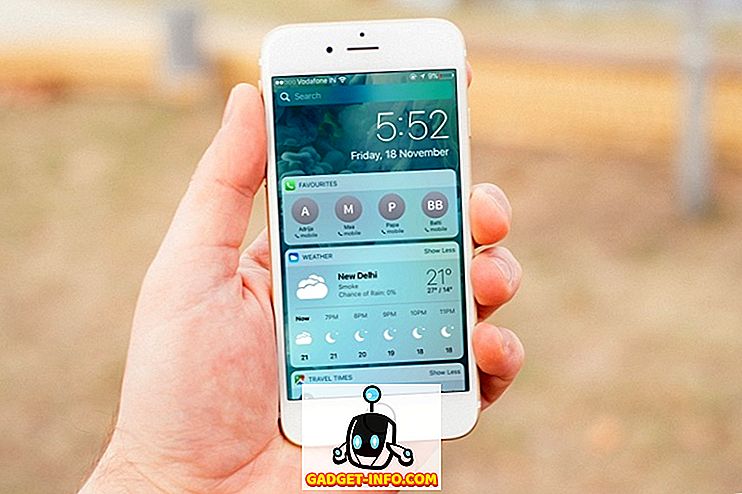Od pewnego czasu używam systemu Windows 10, a jedną z rzeczy, które zrobiłem, jest zakupienie kilku przydatnych aplikacji ze sklepu Windows. Jeśli kiedykolwiek kupiłeś aplikację na urządzeniu Apple, prawdopodobnie wiesz, że możesz następnie pobrać tę samą aplikację za darmo na inne urządzenia z systemem iOS. To miłe, ponieważ nie mam zamiaru płacić za tę samą aplikację na moim iPhonie i iPadzie.
W podobny sposób nie płacę za tę samą aplikację w wielu instancjach systemu Windows 10. Przy zakupie Windows Store i aplikacji można kupić aplikację i zainstalować ją na maksymalnie 10 komputerach z systemem Windows 10. Nie jestem wielkim fanem limitu 10 PC, ale to lepsze niż nic, jak sądzę. I wątpię, aby większość ludzi posiadała więcej niż 10 kopii systemu Windows 10.
Jednak w przeciwieństwie do App Store z Apple, możesz użyć tylko jednego konta do zainstalowania aplikacji na różnych komputerach. Więc jeśli członek rodziny kupuje aplikację ze sklepu Windows Store, nie można jej pobrać za darmo. Dzięki Apple możesz po prostu skopiować i wysłać e-mail do dowolnej aplikacji za darmo.
Zainstaluj zakupione aplikacje ze sklepu Windows
Aby zainstalować zakupioną aplikację na innym komputerze z systemem Windows, musisz otworzyć aplikację Sklep Windows. Wystarczy kliknąć przycisk Start i kliknąć kafelek Store. Jeśli go nie ma, po prostu wpisz w sklepie .

Kliknij przycisk z trzema kropkami po prawej stronie i kliknij w My Library .

Teraz zobaczysz listę kupionych lub wcześniej zainstalowanych aplikacji podzielonych na kategorie, takie jak Aplikacje i Gry.

Aby zainstalować aplikację na bieżącym komputerze, kliknij przycisk pobierania widoczny po prawej stronie ikony / nazwy aplikacji. Jest to mała strzałka w dół z linią pod spodem.
Po zainstalowaniu aplikacji pojawi się w sekcji Ostatnio dodane w menu Start. Otrzymasz również małe powiadomienie w Centrum akcji za pomocą przycisku uruchamiania, aby otworzyć aplikację.
To jest to! Teraz możesz zainstalować zakupione aplikacje na maksymalnie dziesięciu komputerach za darmo. W tym momencie musisz zrobić kilka dziwnych rzeczy, takich jak utworzenie kolejnego konta Microsoft, a następnie ponownie kupić aplikację. Następnie można zainstalować go na kolejnych 10 komputerach przy użyciu nowego konta Microsoft. Cieszyć się!